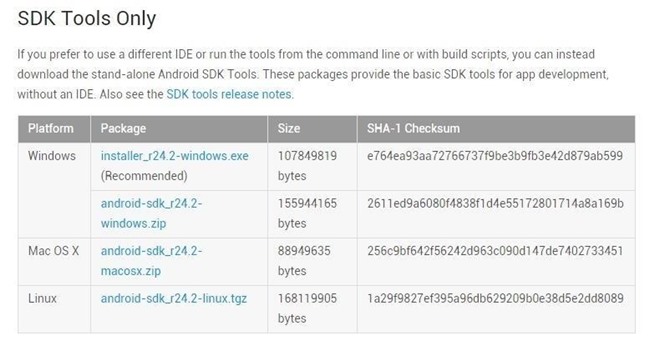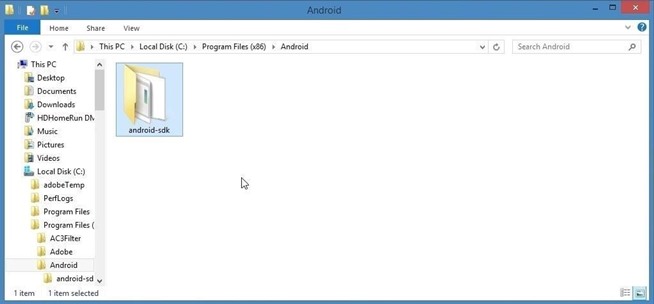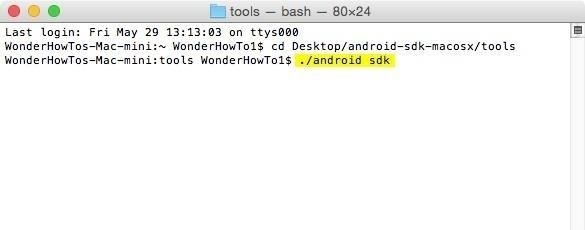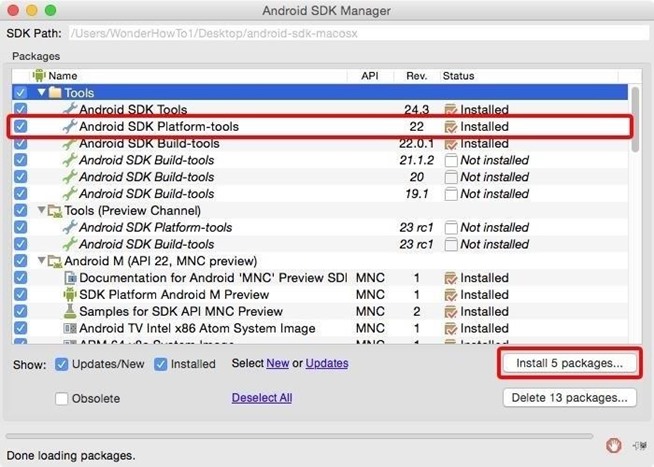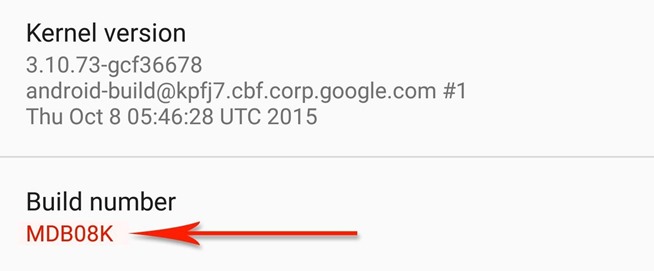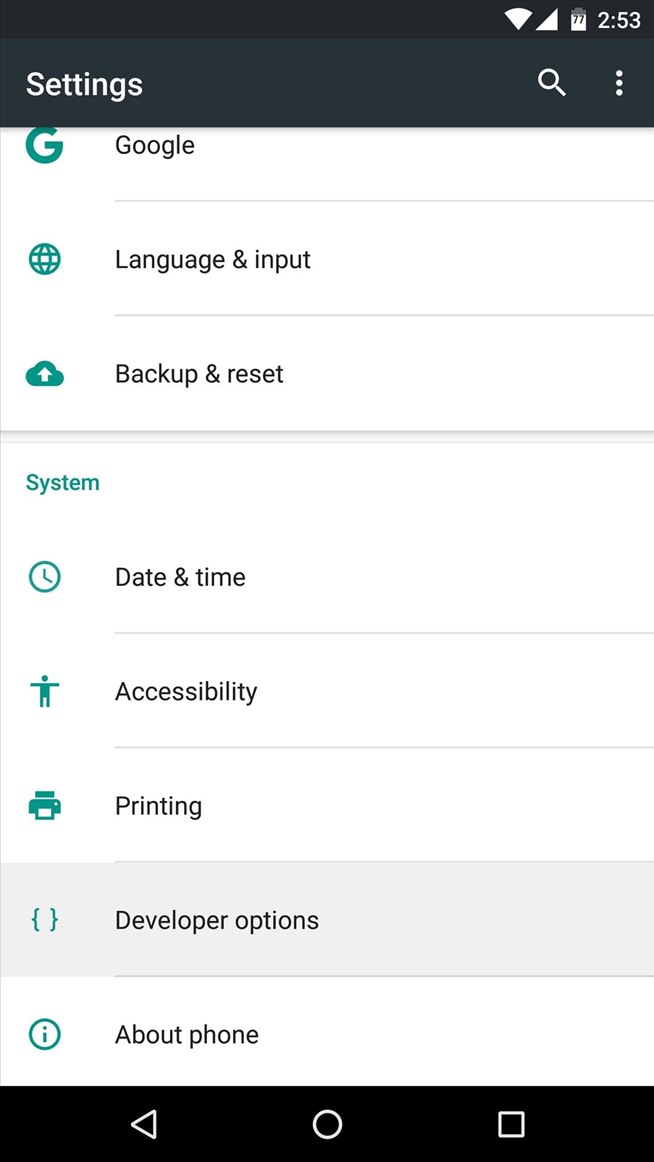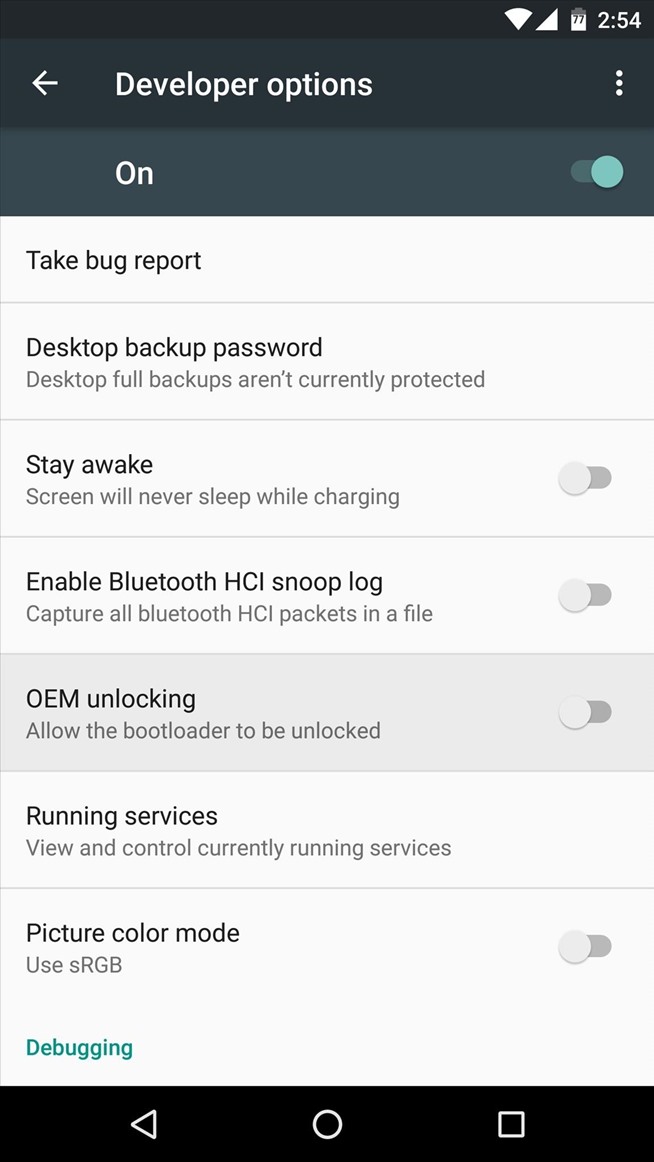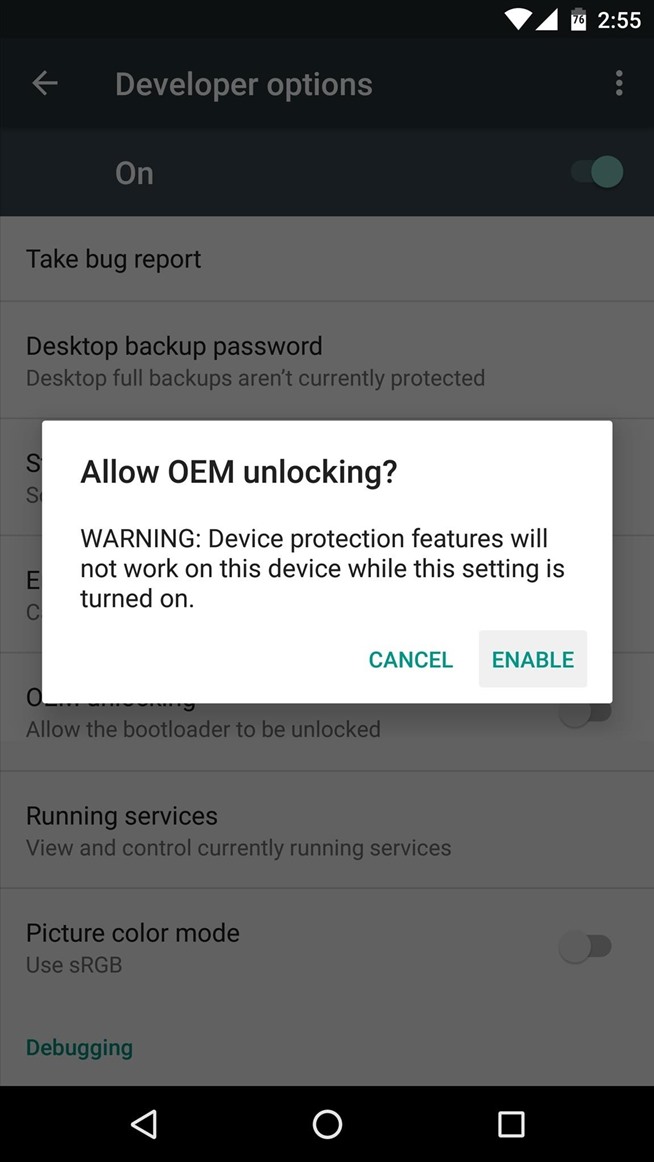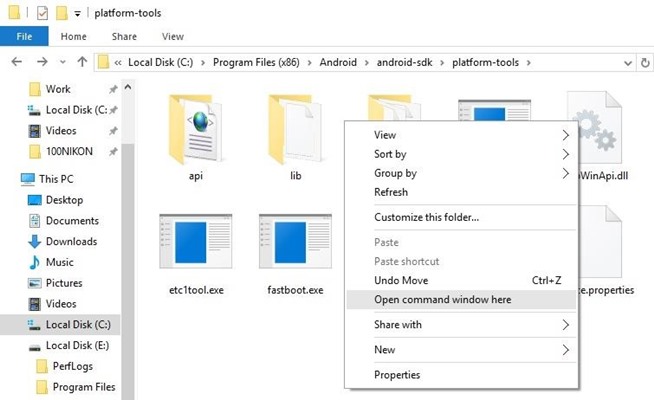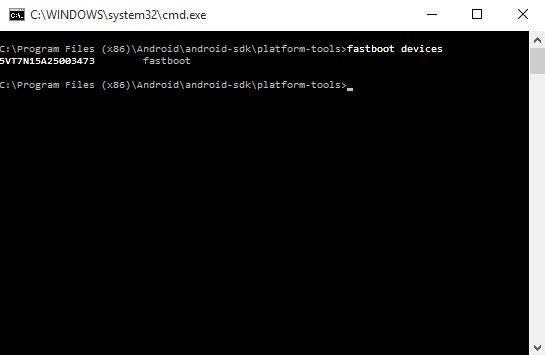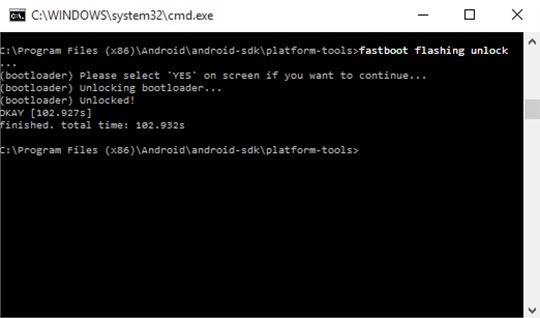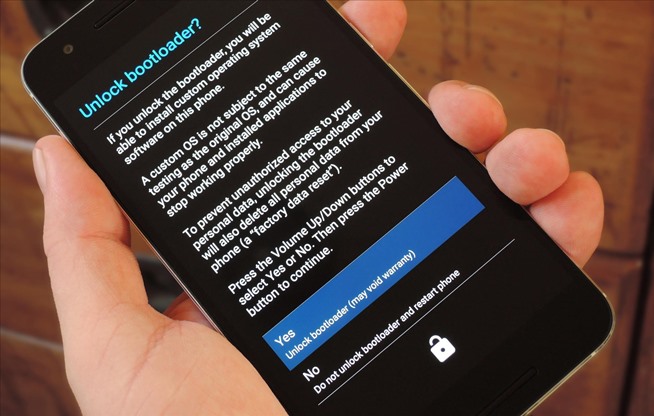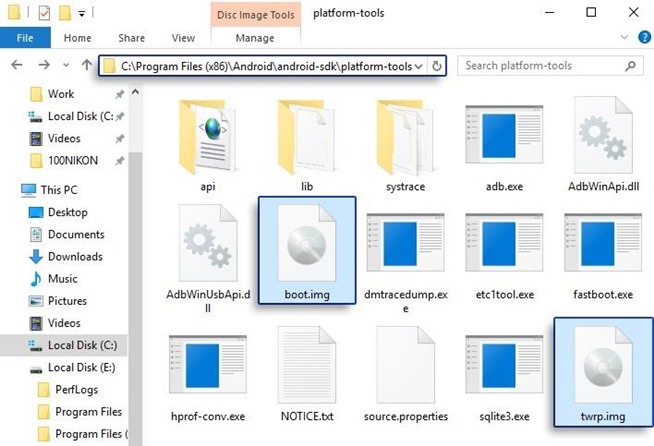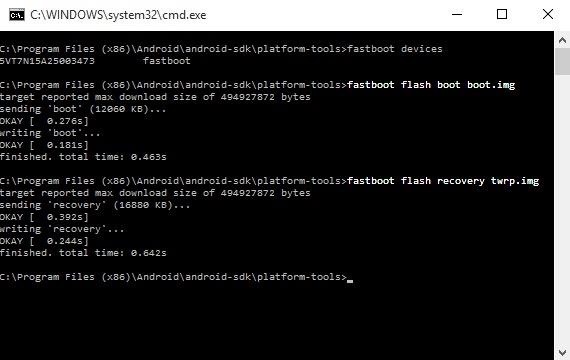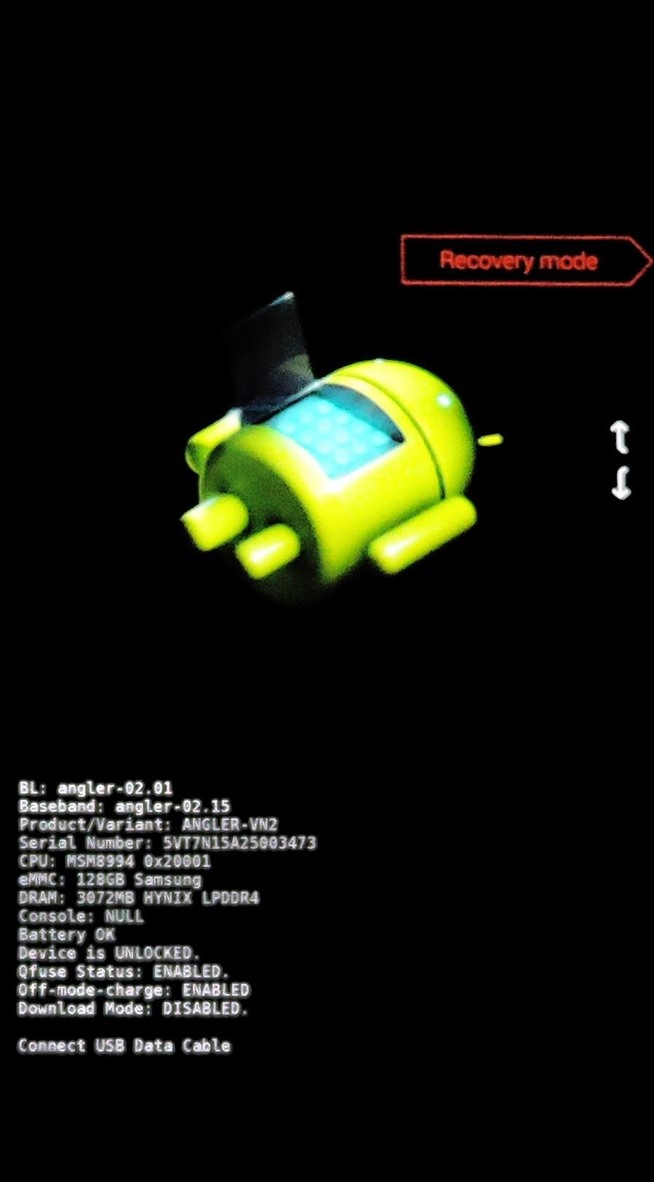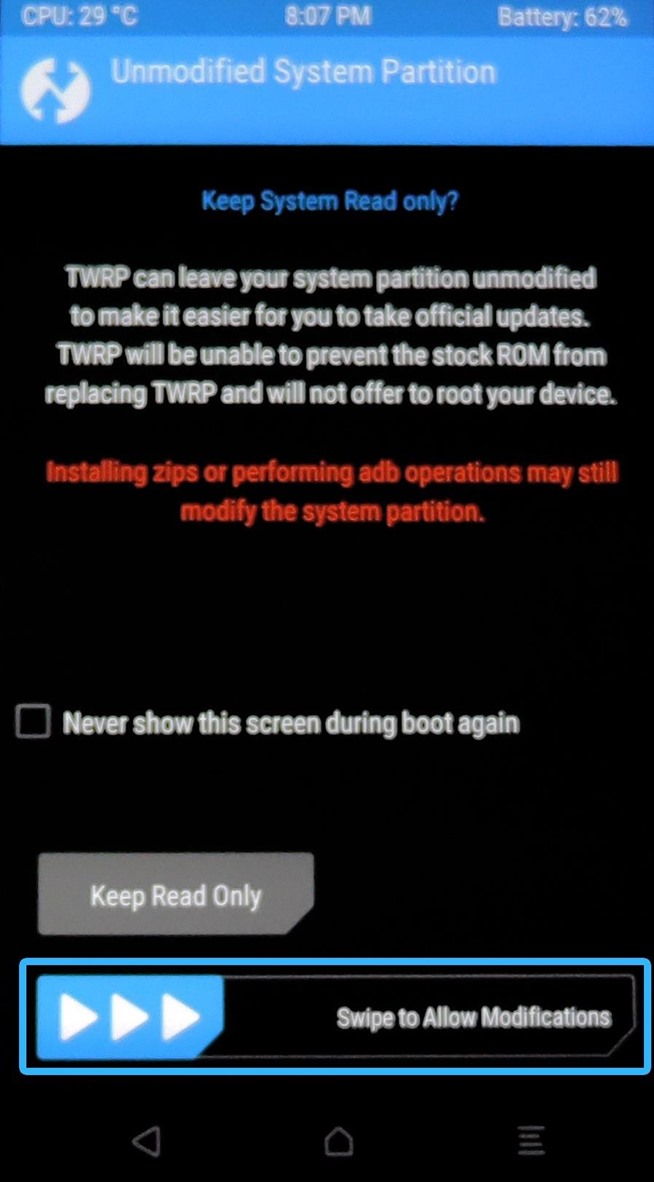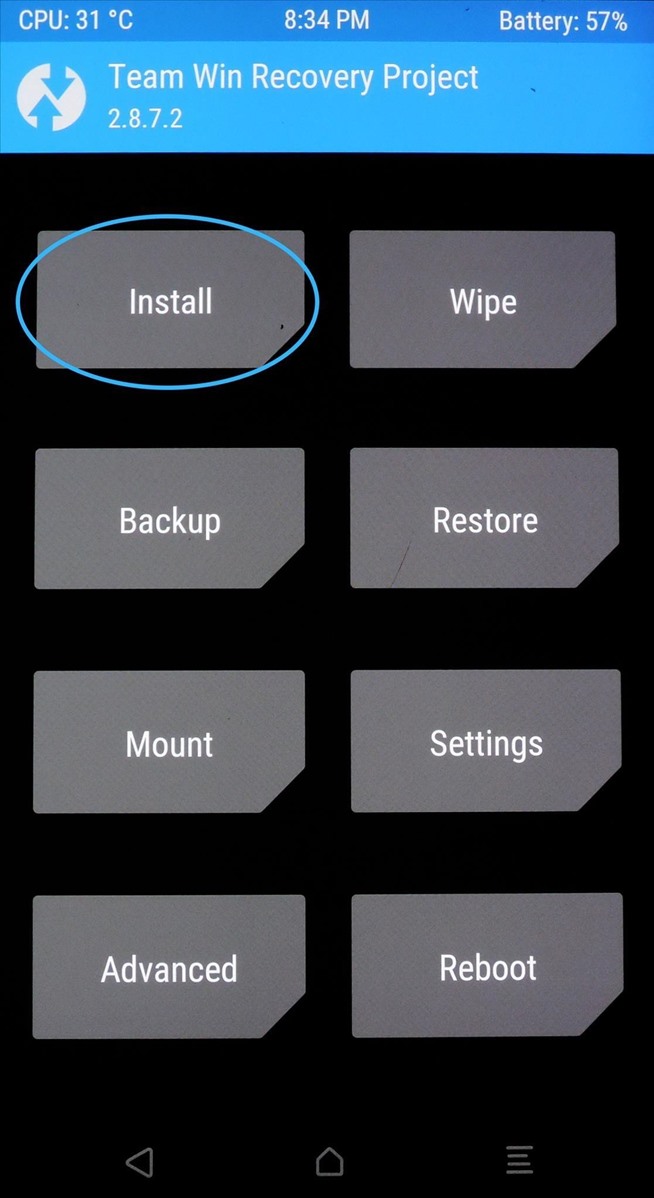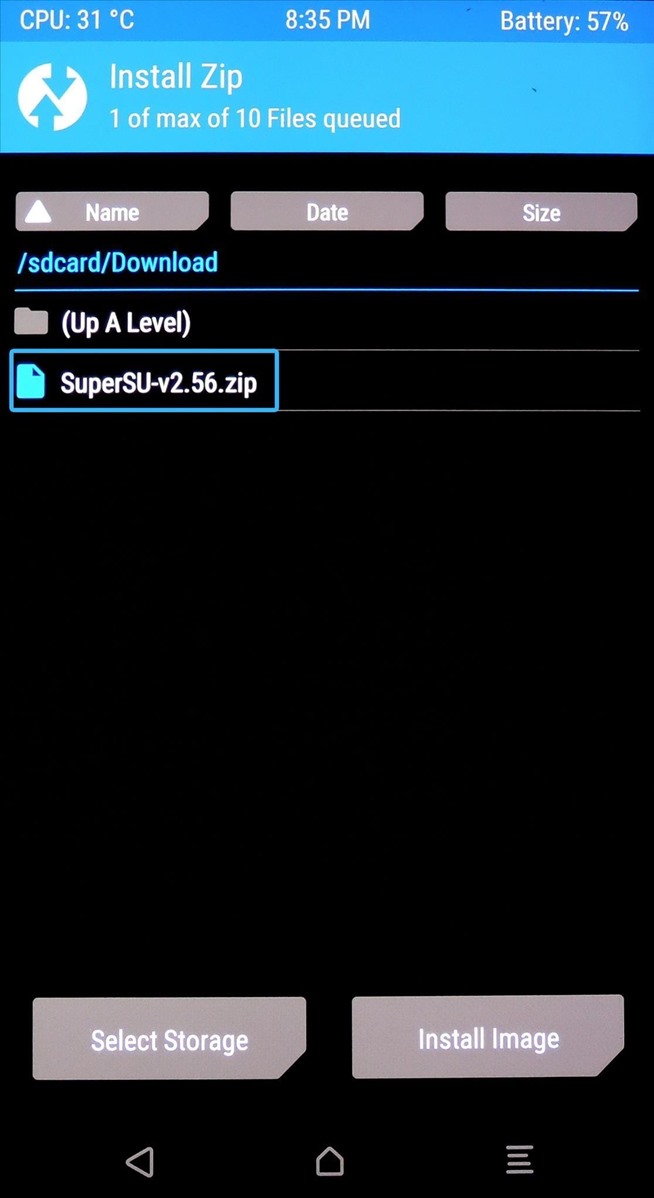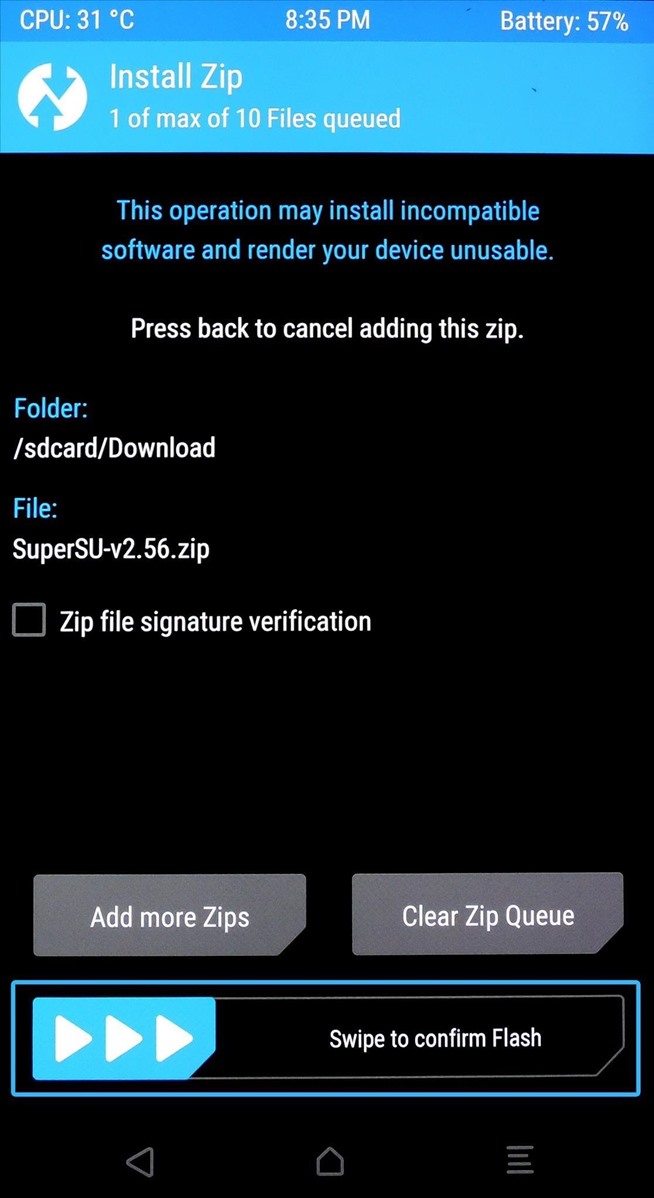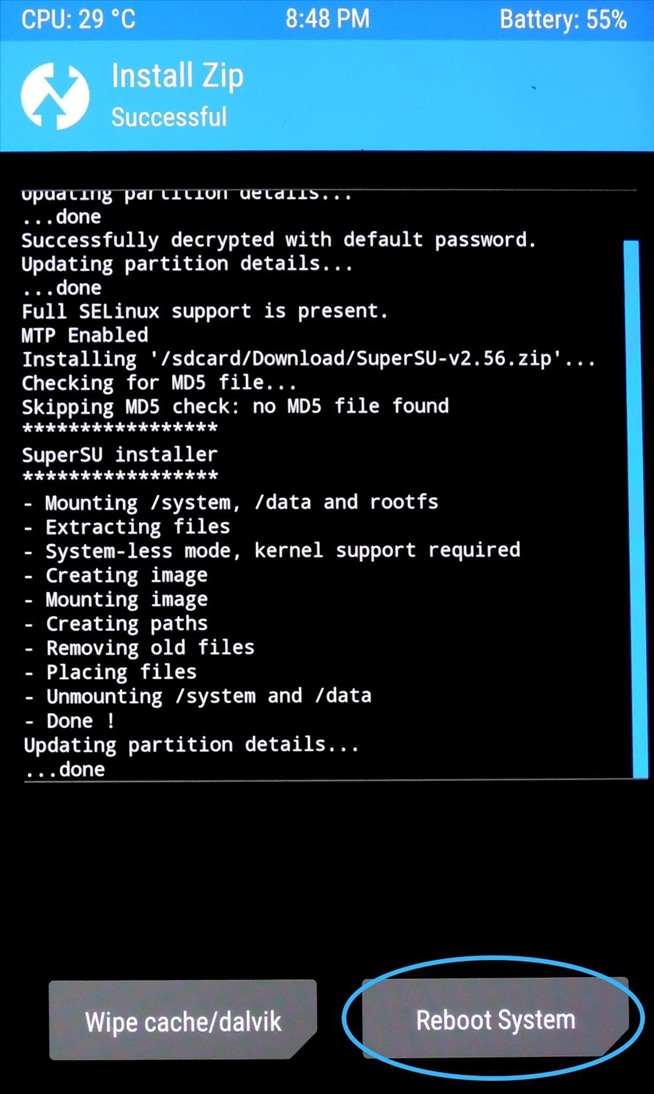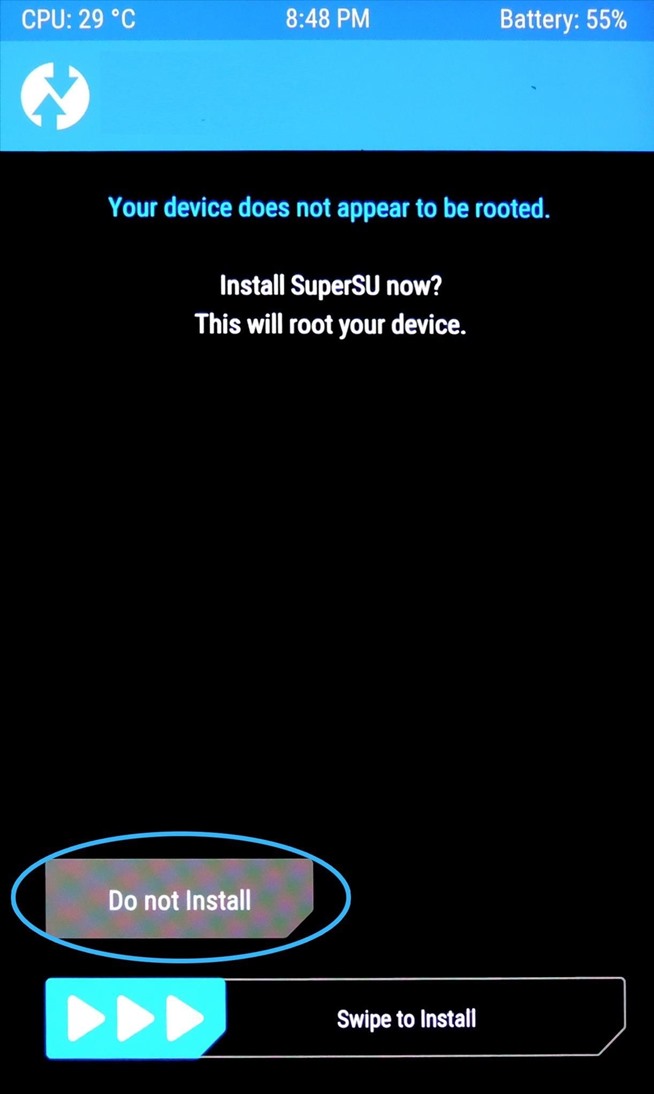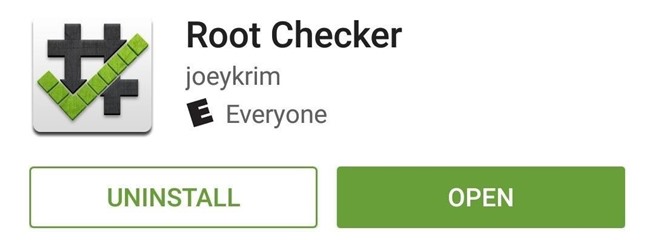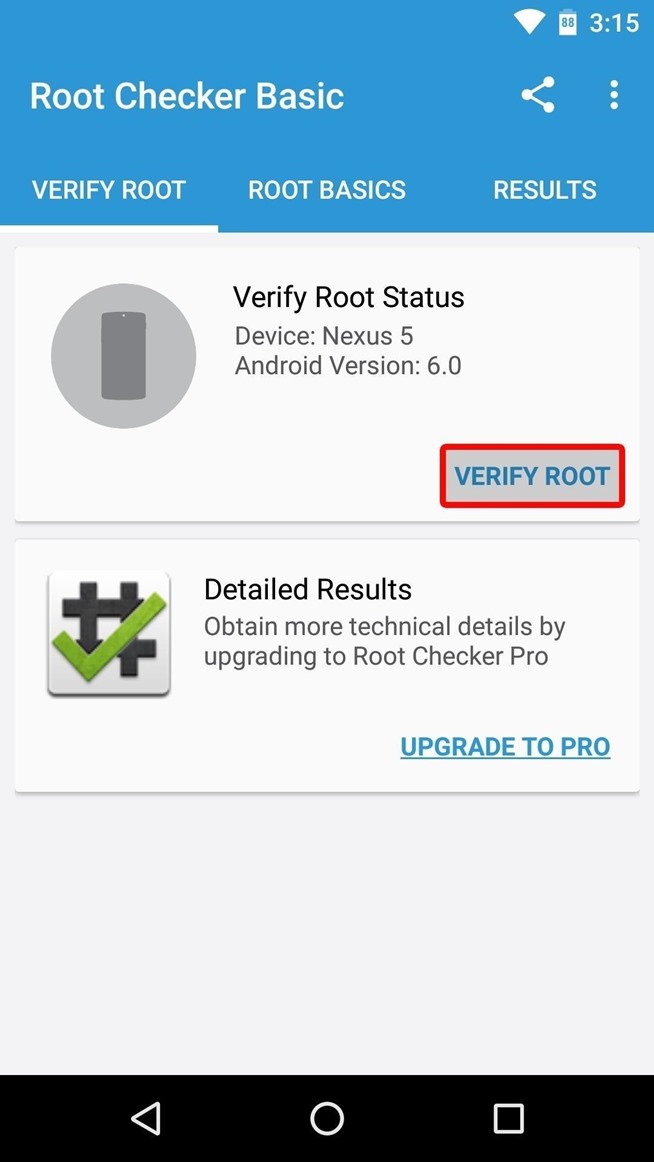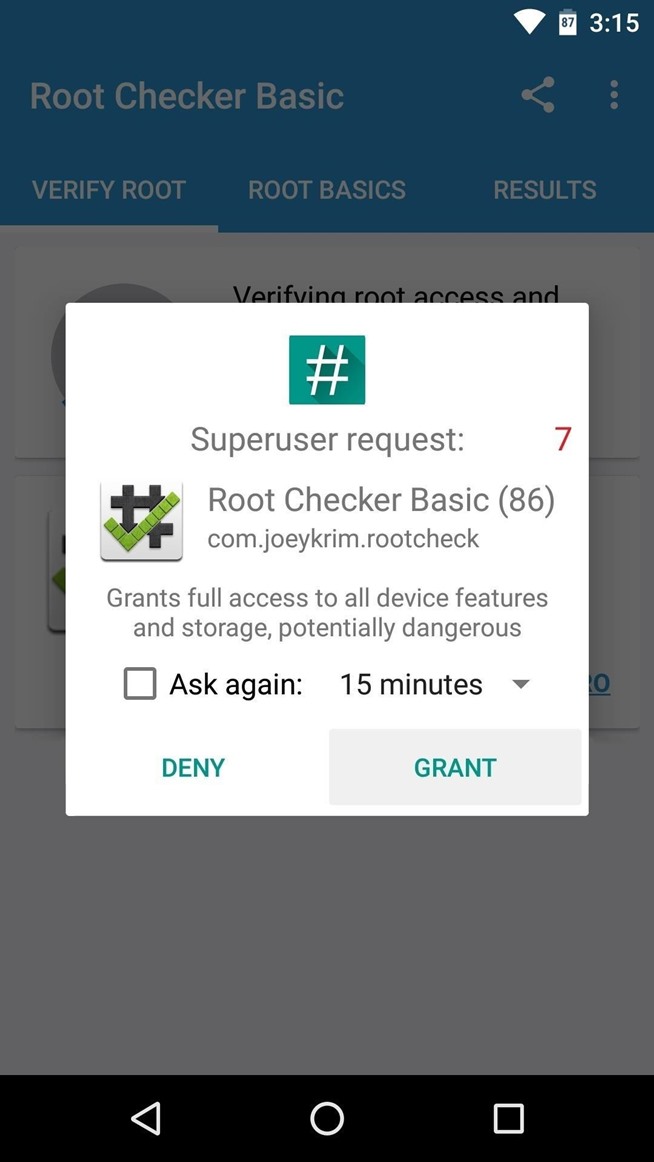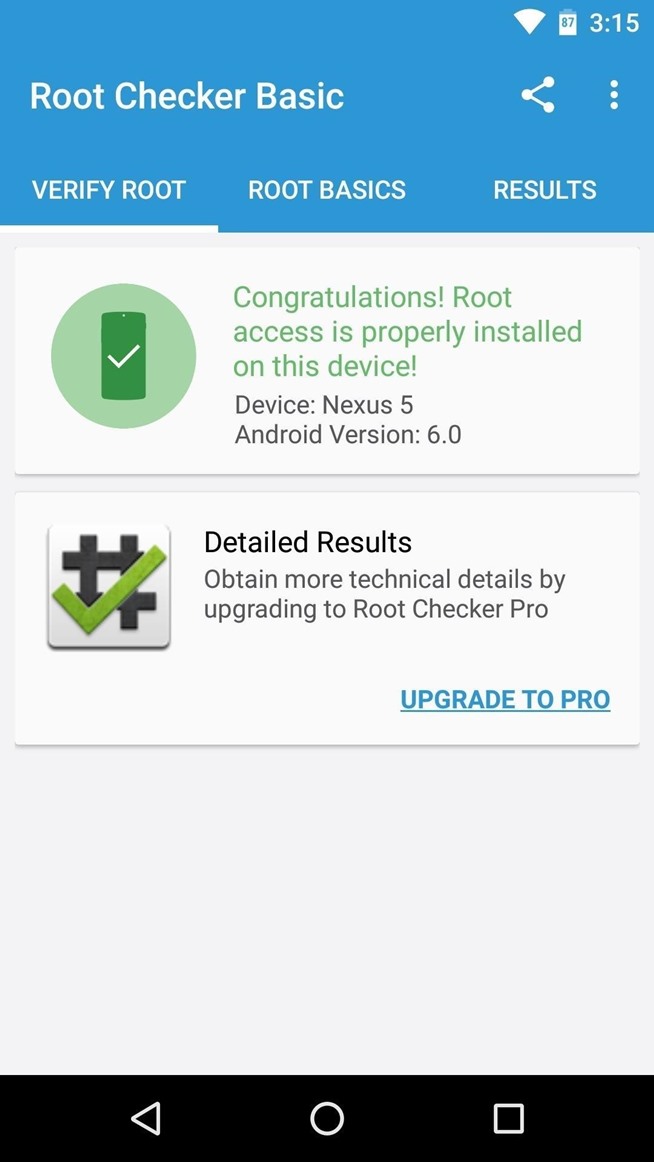Asalkan Anda memiliki PC, Mac, atau Linux untuk melakukan metode rooting ini.
Contents
- Sebelum kamu memulai
- Langkah 1: Instal SDK Android di Komputer Anda
- Langkah 2: Instal Driver ADB & Fastboot di Komputer Anda
- Langkah 3: Download File Neccesary
- Langkah 4: Aktifkan OEM Unlocking di Ponsel Anda
- Langkah 5: Masukan Telepon Anda dalam mode Bootloader
- Langkah 6: Aktifkan Bootloader
- Langkah 7: Pindahkan Boot Gambar & TWRP untuk Platform-Tools Folder
- Langkah 8: Jalankan Flashing Modfied Boot Gambar & TWRP
- Langkah 9: Membuat TWRP Pemulihan permanen Anda
- Langkah 10: Jalankan Flashing ZIP SuperSU ke Root
- Langkah 11: Verifikasi root
- Informasi lebih tentang tanpa sistem root
Sebelum kamu memulai
Rooting perangkat Android 6.0 Marshmallow mengharuskan Anda menginstal boot image yang telah dimodifikasi, yang berarti Anda harus membuka bootloader perangkat Anda. Proses membuka bootloader Anda akan menghapus semua data pada ponsel Anda, jadi pastikan Anda sudah backup semua file anda.
Selain itu, Anda harus menghubungkan ponsel Anda ke komputer Anda untuk menjalankan beberapa perintah. Mengingat bahwa Nexus 5X dan 6P adalah salah satu perangkat pertama untuk kapal dengan konektor USB tipe C, dan kebanyakan komputer masih menggunakan USB tipe konektor A, ini berarti bahwa Anda mungkin akan membutuhkan sambungan kabel USB-C to USB-A. Untuk daftar jenis kabel yang sepenuhnya sesuai dengan standar USB-C baru, klik ke link ini.
Langkah 1: Instal SDK Android di Komputer Anda
Untuk memulai, Anda akan perlu untuk mengambil salinan SDK Android terbaru. Dari komputer Anda, klik ke situs resmi untuk men-download file untuk sistem operasi tertentu.
Proses instalasi akan bervariasi tergantung pada sistem operasi Anda.Pengguna Windows hanya dapat menjalankan file EXE dan mengikuti instruksi yang disediakan untuk menginstal SDK Android sepenuhnya, yang akan disimpan di C: \ Program Files (x86) \ Android \ folder. Pengguna Linux dan Mac harus mengekstrak isi ZIP ke folder yang bisa diakses dengan mudah. Perhatikan lokasi folder ini, karena Anda akan perlu menyalin beberapa file di sini nanti.
Dari sini, jika Anda menggunakan OS Linux atau Mac, buka window terminal dan mengubah direktori ke / android-sdk-linux / tools / atau / android-sdk-macosx / tools / folder yang baru saja Anda ekstrak. Selanjutnya, jenis sdk android (Linux) atau SDK ./android (Mac) untuk meluncurkan SDK Manager.
Setelah itu, Anda harus men-download paket Landasan Alat jika Anda menggunakan komputer Linux atau Mac. Pilih “Android Platform SDK-tools”, kemudian klik tombol install.
Langkah 2: Instal Driver ADB & Fastboot di Komputer Anda
Selanjutnya, untuk komputer Anda dapat sepenuhnya berinteraksi dengan Nexus Anda, Anda harus memastikan bahwa Anda memiliki ADB dan driver Fastboot yang diinstal pada sistem Anda.
Pengguna Windows:
Jika Anda memiliki PC Windows, Anda dapat men-download driver di link ini. Hanya menjalankan file tersebut, kemudian ikuti petunjuknya.
Pengguna Linux:
Jika Anda seorang pengguna Linux, download dan ekstrak file ZIP ini,kemudian jalankan script dengan Terminal.
Langkah 3: Download File Neccesary
Ini sangat penting bahwa Anda men-download file root yang tepat untuk perangkat Anda dan versi Android. Untuk memastikan Anda menggunakan file yang benar, membuka menu Settings telepon, kemudian gulir ke bawah dan pilih “About phone.” Dari sini, membuat catatan dari nomor Buildtercantum di bagian bawah layar.
Berikutnya, jika Anda menggunakan Nexus 5X, download file berikut ke komputer Anda, memastikan bahwa jumlah membangun ditampilkan di sini cocok dengan satu di ponsel Anda:
- Nexus 5X booting dimodifikasi gambar (membangun nomor MDB08I)
- TWRP recovery v2.8.7.2 untuk Nexus 5X (nomor build)
Jika Anda rooting sebuah Nexus 6P, download file berikut bukan-tapi sekali lagi, pastikan nomor build cocok:
- Nexus 6P booting dimodifikasi gambar (membangun nomor MDB08K)
- TWRP recovery v2.8.7.2 untuk Nexus 6P (nomor build)
Kemudian, terlepas dari model ponsel Anda atau membangun nomor, download ZIP SuperSU dan mentransfer file ke ponsel Anda:
- SuperSU v2.56 (“tanpa sistem” versi)
Langkah 4: Aktifkan OEM Unlocking di Ponsel Anda
Dari sini, Anda akan harus mengaktifkan tersembunyi “Android option Developer” menu sehingga Anda kemudian dapat mengaktifkan pilihan tunggal. Dalam “Option developer” menu, tekan “OEM unlocking” entri untuk mengaktifkannya, lalu tekan “OK” ketika diminta untuk memverifikasi pilihan Anda.
Langkah 5: Masukan Telepon Anda dalam mode Bootloader
Dari sini, Anda harus meletakkan ponsel Anda ke modus bootloader. Mulailah dengan menyalakan perangkat Anda yang sebelumnya benar-benar off. Ketika layar menjadi hitam, tekan dan tahan volume bawah dan tombol power bersamaan. Dalam beberapa detik, Anda akan melihat menu bootloader Android (digambarkan di bawah). Dari sini, menghubungkan ponsel Anda ke komputer menggunakan kabel data USB.
Langkah 6: Aktifkan Bootloader
Untuk memulai, buka command prompt, kemudian mengubah direktori sampai Anda tiba di / android-sdk / platform-tools / folder. Pengguna Windows hanya bisa membuka C: \ Program Files (x86) \ Android \ android-sdk \ platform tools \ folder, kemudian tahan tombol shift dan klik kanan ruang kosong, dan pilih “Open comand window here”
Berikutnya, ketik perintah berikut dan tekan enter:
- perangkat fastboot
Jika ini mengembalikan serangkaian huruf dan angka, yang berarti perangkat Anda terhubung dengan benar dan Anda baik untuk pergi. Jika tidak mengembalikan karakter, ada masalah dengan driver Anda, sehingga kembali Langkah 2.
Sekarang Anda siap untuk membuka bootloader perangkat Anda, yang akan memungkinkan Anda untuk flash gambar secara manual. Jadi masukkan perintah berikut untuk memulai:
- fastboot berkedip unlock
Pada titik ini, Anda akan melihat menu pada ponsel Anda menanyakan apakah Anda ingin membuka bootloader Anda. Gunakan tombol volume untuk menyorot “Ya” pada menu ini, kemudian tekan tombol power pada ponsel Anda untuk mengkonfirmasi pilihan Anda. Setelah Anda melakukan itu, telepon Anda secara otomatis akan menghapus semua data, kemudian reboot ke mode bootloader lagi.
Ketika Anda sudah selesai di sini, meninggalkan telepon Anda dalam modus bootloader dan menjaga jendela command prompt terbuka, karena kita akan menggunakan kedua lagi nanti.
Langkah 7: Pindahkan Boot Gambar & TWRP untuk Platform-Tools Folder
Berikutnya, salin boot.img dan twrp.img file yang Anda download pada Langkah 3, kemudian menyisipkannya ke dalam / android-sdk / platform-tools folder di komputer Anda. Sekali lagi, lokasi yang tepat dari direktori ini akan bervariasi tergantung pada sistem operasi Anda, namun pengguna Windows dapat menemukannya di C: \ Program Files (x86) \ Android \ android-sdk \ platform perangkat. Perhatikan bahwa Anda mungkin harus memberikan kredensial administrator untuk menyisipkan file ke dalam folder ini.
Langkah 8: Jalankan Flashing Modfied Boot Gambar & TWRP
Berikutnya, beralih ke jendela command prompt yang dibuka pada Langkah 6. Dari sini, ketik perintah berikut, menekan enter setelah masing-masing dan menunggu 30 detik antara perintah:
- fastboot flashdisk booting boot.img
- fastboot flashdisk pemulihan twrp.img
Langkah 9: Membuat TWRP Pemulihan permanen Anda
Berikutnya, tekan tombol volume telepon ke tombol dua kali untuk menyorot “Recovery mode” pilihan pada menu bootloader, kemudian tekan tombol power untuk memilihnya. Dari sini, perangkat Anda akan boot langsung ke TWRP. Pada titik ini, Anda akan melihat menu yang meminta untuk membuat TWRP pemulihan permanen Anda, sehingga menggesek slider di bagian bawah layar untuk melakukan hal itu.
Langkah 10: Jalankan Flashing ZIP SuperSU ke Root
Ketika proses itu selesai, Anda akan dibawa ke menu utama TWRP ini. Tekan tombol “Install” di sini dan menggunakan file browser untuk memilihSuperSU-2.56.zip file yang Anda download pada Langkah 3, kemudian menggesek slider di bagian bawah layar untuk flash file.
Ketika itu selesai, tekan “Reboot Sistem” tombol di sudut kanan bawah.Pada titik ini, TWRP akan mengatakan bahwa “Perangkat Anda tidak tampak root.” Hal ini karena TWRP belum diperbarui untuk mendeteksi baru “tanpa sistem” versi SuperSU, sehingga mengabaikan pesan ini dan tekan “Jangan memasang” tombol.
Langkah 11: Verifikasi root
Ketika Anda mendapatkan kembali, perangkat Anda harus sepenuhnya berakar akan. Untuk memverifikasi ini, men-download sebuah aplikasi yang disebut Root Checker dari pengembang joeykrim.
Setelah Anda menginstal aplikasi, hanya membukanya dan tekan “Verifikasi Root.” Dari sini, tekan “Hibah” ketika diminta untuk memberikan akses Superuser app, dan jika semuanya berjalan lancar, Anda akan melihat pesan yang mengatakan “Selamat akses root! Terpasang pada perangkat ini!”
Informasi lebih tentang tanpa sistem root
Bagian terbaik tentang metode root baru ini adalah bahwa (sejauh ini), Android Bayar tampaknya bekerja tanpa hambatan, dan menerapkanupdate OTA seharusnya tidak sesulit itu dengan metode root sebelumnya.Di masa depan, asalkan Anda tidak membuat perubahan yang signifikan untuk partisi sistem menggunakan akses root, Anda hanya harus memiliki untuk flash boot image saham dengan fastboot flashdisk booting boot.imgperintah untuk mendapatkan perangkat Anda siap untuk update sistem.
Satu kelemahan, meskipun, adalah bahwa Anda akan kehilangan akses root jika Anda melakukan reset pabrik. Tapi mendapatkan kembali tidak boleh banyak masalah, karena Anda hanya harus flash ZIP SuperSU lagi di TWRP untuk kembali root.
Keyword : Root Nexus 6P atau Nexus 5X, Root Nexus 6P atau Nexus 5X, Root Nexus 6P atau Nexus 5X, Root Nexus 6P atau Nexus 5X